我的文档每台电脑有,很多朋友发现电脑桌面商一直有个“我的文档”的图标在那里,却不知道有什么用处,想把它删掉,又怕出现故障,那么今天我们就来聊下我的文档到底是什么东西,以及我的文档到底在哪个盘,能不能删掉?
很多用户在重装系统之后发现我的文档的文件不见了,怎么恢复呢?其实我们先要了解下我的文档在哪个盘,下次要重装系统或者还原电脑的时候可要留意哦,下面小编给你普及下我的文档在哪个盘的教程。
以下就是关于我的文档在哪个盘的详细介绍:
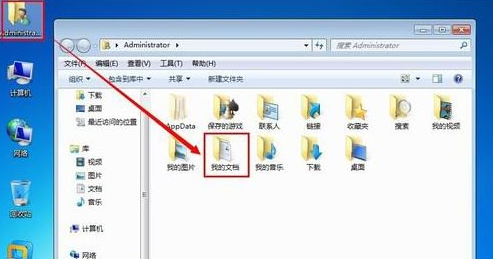
C盘电脑图解1
1、在Win7操作系统中,我的文档有好几位置,先说桌面上的那一个【用户的文件】图标,如果没有此图标,可设置出来。

文件夹电脑图解2
2、使用鼠标右键点击桌面空白处→个性化
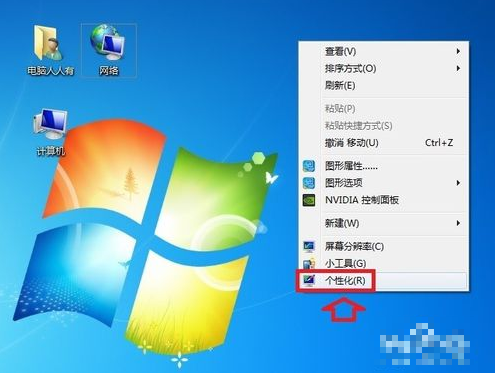
C盘电脑图解3
3、个性化→更改桌面图标

我的文档电脑图解4
4、桌面图标设置→桌面图标→勾选 用户的文件 →确定
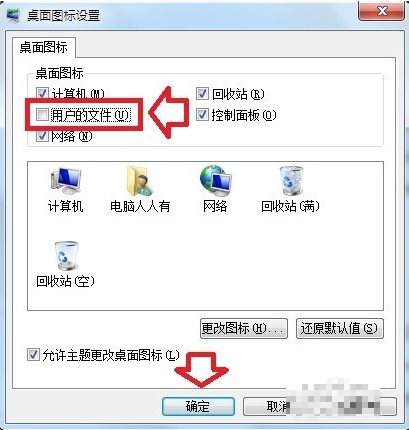
C盘电脑图解5
我的文档真正的位置:电脑系统C盘
1、打开桌面上的用户的文件文件夹,里面的我的文档才是!
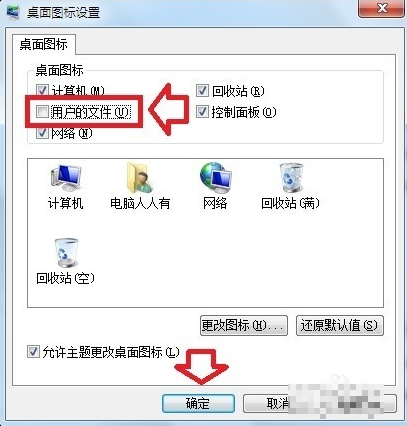
文件夹电脑图解6
2、怎么查看我的文档所在的路径?右键点击我的文档→属性
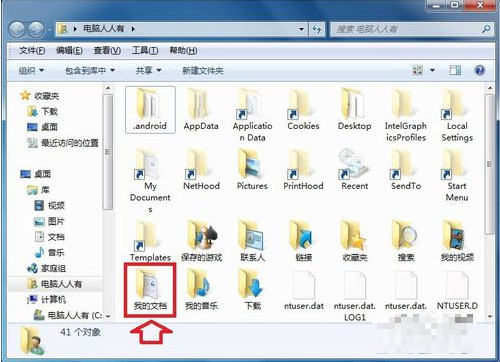
我的文档电脑图解7
3、我的文档属性→位置。
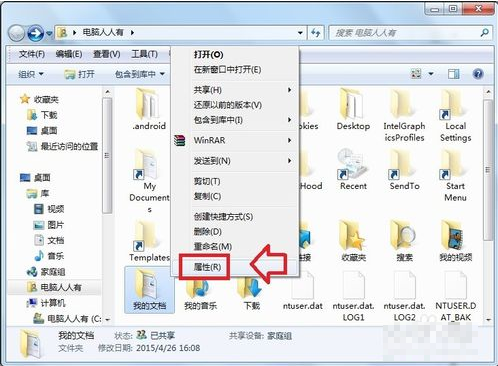
我的文档在哪个盘电脑图解8
4、我的文档文件夹的路径是 C:\Users\用户名\Documents

我的文档电脑图解9
5、所以,复制(Ctrl+C)这个路径,再黏贴(Ctrl+V)在运行中,就能直接打开我的文档。
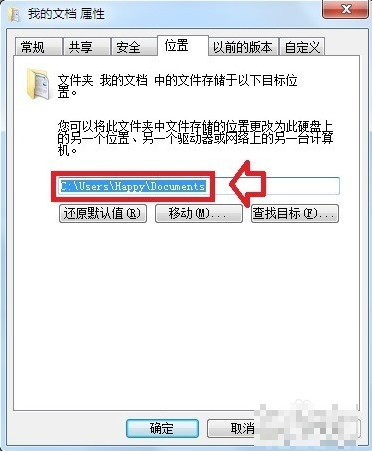
我的文档电脑图解10
6、为了系统异常,我的文档里的文件不至于丢失,也可以将我的文档文件夹外移出系统盘(比如D盘)→移动。
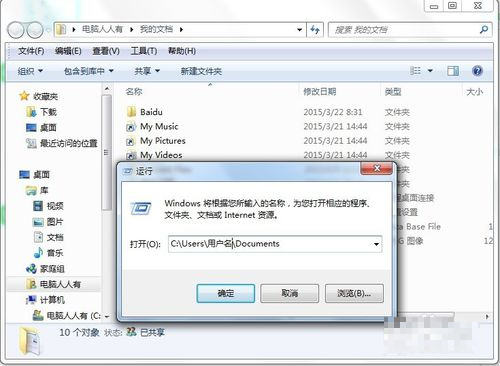
我的文档电脑图解11
7、点开计算机→找一个非C盘(比如:D盘)位置→选择文件夹
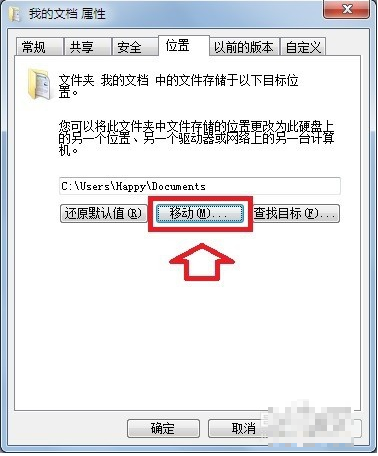
我的文档电脑图解12
8、如果出错,也可以将我的文档文件夹还原→还原默认值。
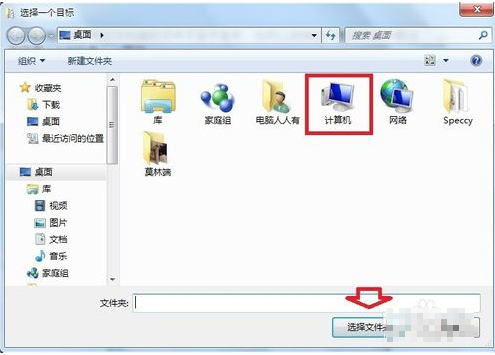
我的文档电脑图解13
以上就是关于我的文档在哪个盘的详细介绍。
Copyright ©2018-2023 www.958358.com 粤ICP备19111771号-7